اتصال سایت به کلودفلر + ثبت دامنه در cloudflare آپدیت ۱۴۰۴
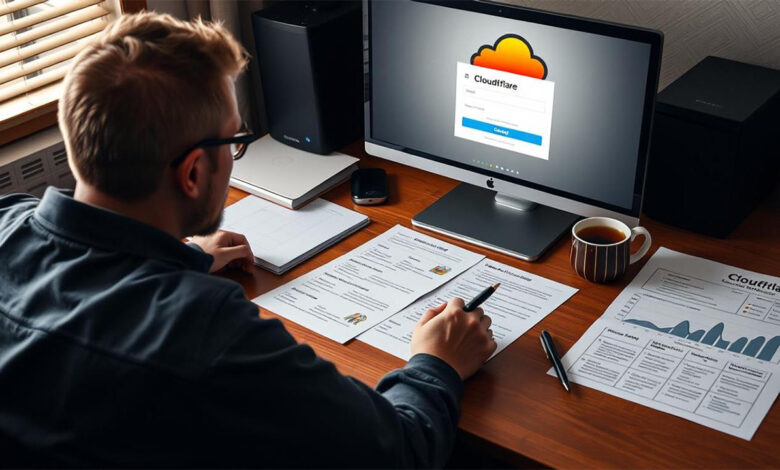
فعال سازی CDN کلودفلر به شما کمک میکند تهدیدات امنیتی را تا حدی رفع کرده و خزنده هایی که همراه اسپم ها وارد سایت می شوند را مسدود کنید. Cloudflare میزان مصرف پهنای باند و مصرف منابع سایت را کاهش خواهد داد و در سرعت بارگذاری سایت تاثیر چشم گیری دارد که البته این موضوع وابسته به نوع سرور و تنظیمات مورد استفاده شما می باشد. برای مثال کاربری که هاست خود را از آلمان تهیه کرده است، برای دسترسی به سایت خود مسافت بسیار زیادی دارد! ولی کلود فلر با نگهداری نسخه های کش شده سایت شما در دیتاسنترهایی که در مناطق مختلف دارد، محتویات سایت شما را از نزدیک ترین سرور بارگذاری می کند و از سرور اصلی بارگذاری نخواهد کرد مگر در مواقعی که به اطلاعاتی خاص و داینامیک نیاز باشد. بدین ترتیب به صورت چشمگیری می توان تغییر در سرعت سایت را مشاهده نمود. در این آموزش سعی داریم در ابتدا شما را با مفهوم CDN آشنا نماییم و سپس با آموزش فعال سازی CDN کلود فلر بر روی سایت آشنا خواهیم شد.
CDN کلودفلر چیست؟
CDN مخفف کلمات Content Delivery Network می باشد . از این سیستم معمولا برای کنترل مصرف سایت ها از منابع سرور هاستینگ خود و جلوگیری از حملات امنیتی استفاده می شود. زمانیکه وب سایت شما بر روی dns های یک CDN قرار می گیرد، سایت برای بازدید کنندگان در کمترین زمان بارگزاری می شود و عملکرد بهتری نیز خواهد داشت. اگر در این زمینه به اطلاعات بیشتری نیاز دارید لطفا راهنمای جامع cdn چیست و چه کاربردی دارد را مطالعه بفرمایید.
این عمل بدین صورت انجام می شود که یک CDN اطلاعات ثابت مانند تصاویر را نگهداری می کند و اطلاعات متغیر مانند کد های HTML را از سرور اصلی فراخوانی می کند با این کار مصرف پهنای باند هاست شما کاهش یافته و سرعت لود صفحات سایت افزایش می یابد.
همانطور که در آخرین تصویر دریافتی از سایت کلود فلر مشخص است، مسیر دهی ترافیک وب سایت ها از طریق شبکه سراسری کلودفلر که دارای بیش از ۶۰ سرویس در سراسر جهان می باشد و در بیش از ۳۳۵ شهر از ۱۲۵ کشور دنیا خدمات ارائه میگردد از جمله چین! کاربران ایرانی که از هاست های خارجی استفاده میکنند، می توانند با فعالسازی کلودفلر میتوانند سرعت و مصرف سایت خود را کاهش دهند.
عملکرد کلودفلر در جلوگیری از حملات
کلودفلر مانند محافظی عمل می کند که مابین سرور اصلی و سایت قرار می گیرد. بدین ترتیب dns ها و ip سرور اصلی شما نیز نامشخص خواهد شد. یک هکر که قصد حمله به سرور سایت شما را دارد در صورتیکه از کلودفلر استفاده نشده باشد، به راحتی اطلاعات مورد نیاز از جمله ip سرور را خواهد داشت. بنابر این با ترفندهایی که دارد می تواند اقدام به ایجاد حملاتی مانند حملات DDOS نماید. اما زمانیکه سرورهای کلودفلر بر سر راه یک هکر قرار گیرند با سیستم های امنیتی و موارد امنیتی که می توانیم از طریق Firewall کلودفلر نیز اعمال نماییم از بسیاری حملات جلوگیری نماییم. یک هکر به راحتی میتواند از طریق منابع DNS نا امن به سرور هدف حمله کند. وقتی سیستم کلودفلر فعال شود به محض برخورد حملات با سرورهای کلودفلر، تشخیص داده می شوند و از ادامه حملات به سرور هدف جلوگیری خواهد شد.
مزایای استفاده از کلود فلر
- فعال سازی CDN و در نتیجه اتصال به نزدیک ترین سرور جهت بارگذاری سایت و میزبانی محتوا
- فعال بودن ۲۴ ساعته سایت از طریق کش های موجود در سرورهای کلود فلر حتی در صورت آفلاین شدن سایت اصلی
- بهینه سازی سایت و صرفه جویی در پهنای باند مصرفی
- فشرده سازی کد های Java Script، CSS و HTML و در نهایت سرعت بالاتر
- افزایش امنیت با جلوگیری از رکوئست های ناسالم، حملات DDOS Protection و SQL Injection
- ارائه سیستم آنالیز ترافیک جهت مدیریت بهتر ترافیک ها و بازدیدها
- و…
فعال سازی کلود فلر جهت بهبود سرعت و امنیت
اکنون شما با مفهوم CDN کلودفلر آشنا شدید در ادامه نحوه اتصال سایت به کلود فلررا بررسی میکنیم . برخی تنظیمات ضروری نیز توضیح داده خواهد شد و شیوه کار با این سیستم را می آموزید. می توانید از قسمت Apps نیز از ابزارهای کلود فلر استفاده نمایید که توضیح و کاربرد هرکدام از آن ها وسیع بوده و در این آموزش امکان توضیح تمامی این موارد وجود ندارد. برخی امکانات نیز مربوط به پلان های قابل خرید کلود فلر می باشد و کسانی که تمایل داشته باشند می توانند پلان مربوطه را خریداری نموده و از سایر امکانات نیز استفاده کنند.
گام اول: ثبت نام در کلودفلر
برای شروع فعال سازی کلود فلر ابتدا جهت به وبسایت رسمی کلودفلر به آدرس cloudflare.com مراجعه کنید. جهت ایجاد یک حساب کاربری جدید روی Sign up کلیک کنید.
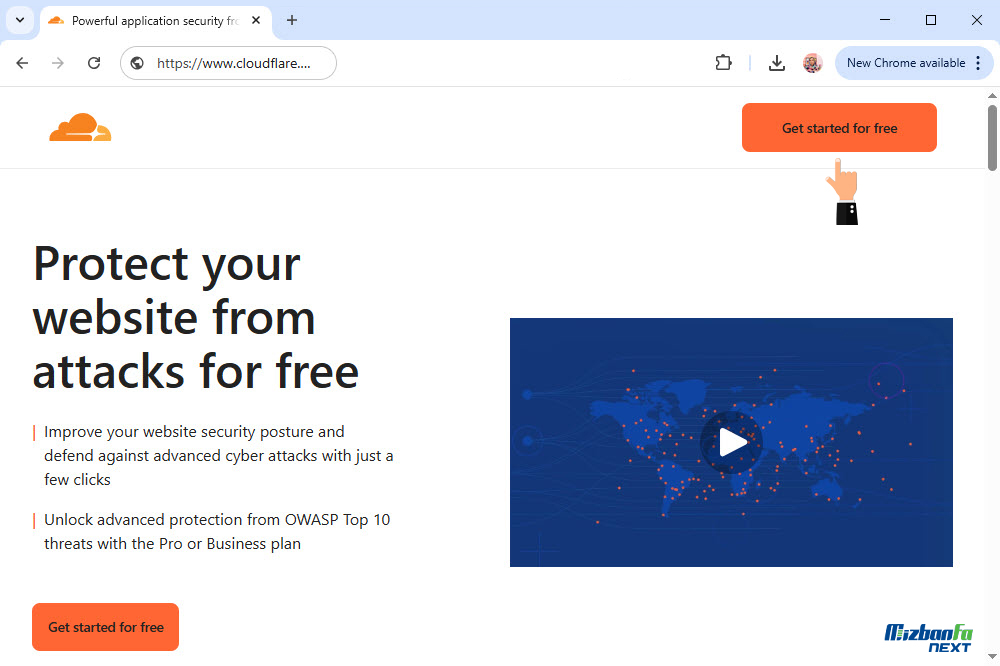
در صفحه ی Create a Cloud Flare Account آدرس ایمیل و پسورد مورد نظرتان را وارد نمایید، گزینه Verify you are human را تیک بزنید.
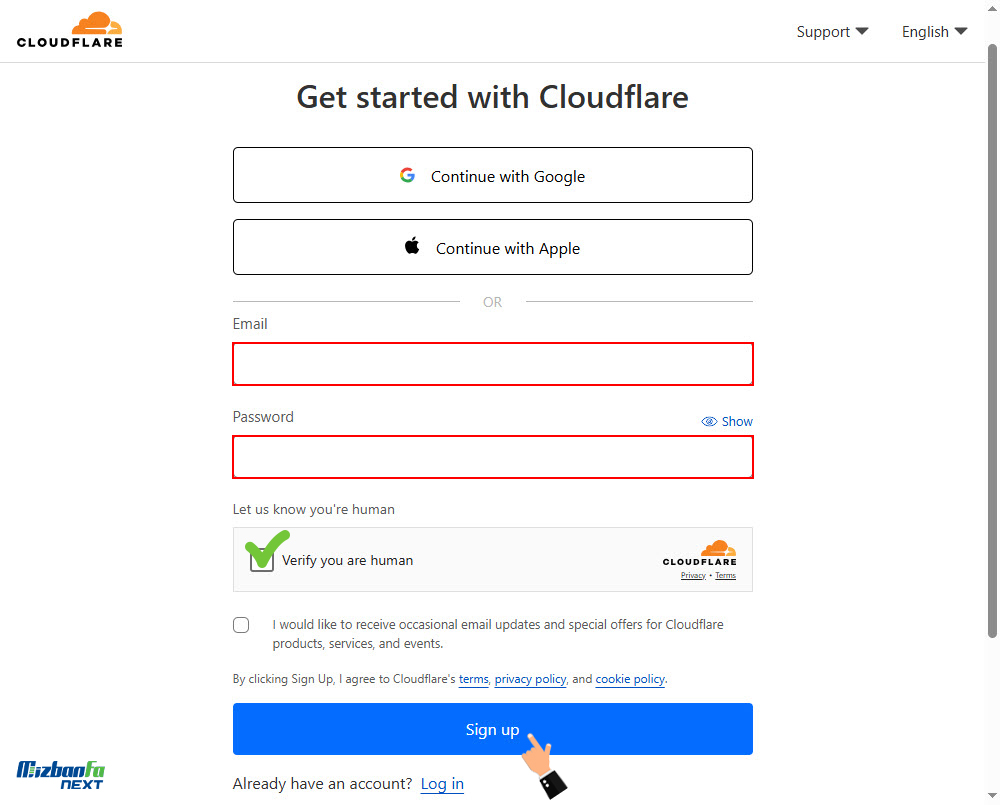
دقت داشته باشید رمز انتخابی شما می بایستی بیش از ۸ کاراکتر شامل حداقل یک عدد، کاراکترهای خاص مثل $ ! @ % & و ترکیبی از حروف لاتین کوچک و بزرگ باشد.
با فعال کردن تیک گزینه I would like to receive occasional email updates and special offers for Cloudflare products, services, and events اعلام میکنید تمایل دارید ایمیل های اطلاع رسانی بروزرسانی ها و آفرهای کلودفلر را دریافت کنید. درنهایت برای ساخت حساب کاربری روی دکمه Sign up کلیک کنید. (اگر قبلا در کلودفلر ثبتنام کرده اید کافیست روی لینک Log in کلیک کنید و ایمیل و رمز خود را وارد نمایید).
گام دوم: وریفای ایمیل جهت فعال شدن اکانت کلودفلر
در ادامه یک ایمیل جهت وریفای دریافت خواهید کرد باید روی لینکی که ارائه شده کلیک کنید.
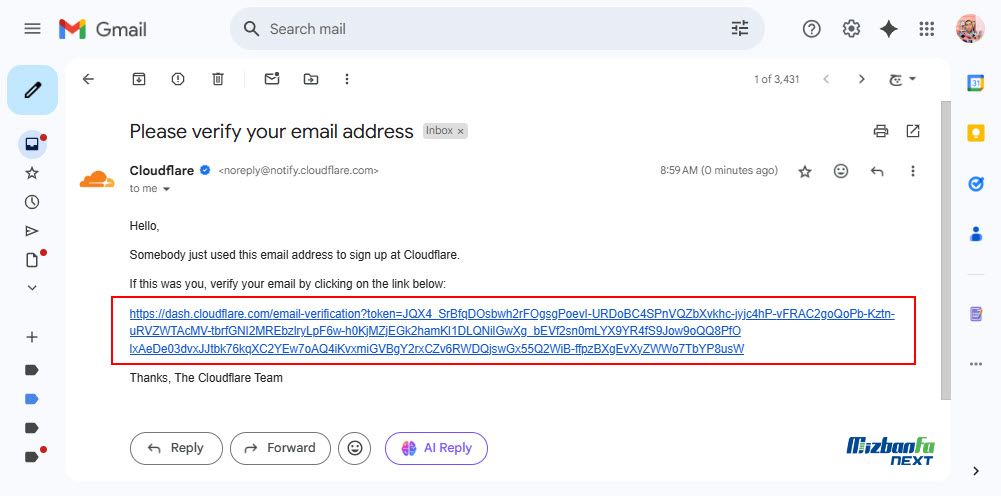
بدین ترتیب به اکانت کلودفلر خود هدایت خواهید شد و پیغام وریفای ایمیل را مشاهده میکنید.
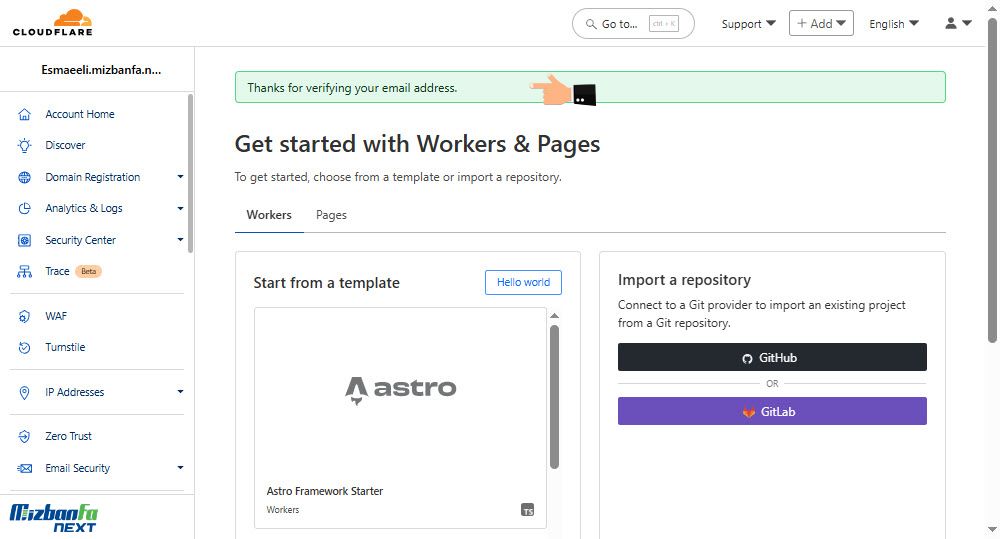
گام سوم: ثبت دامنه و اتصال سایت به کلودفلر
در مرحله بعدی از شما خواسته می شود که ماهیت و اسکیل اپ یا وبسایت خود را مشخص کنید از آنجایی که وب سایت شما از قبل راه اندازی شده پس باید در بخش Connect an existing website or app روی دکمه Onboard your domain کلیک کنید.

اکنون در صفحه باز شده از شما خواسته می شود که نام دامنه وبسایت خود را درج کنید پس در کادر Enter an existing domain نام دامنه را به صورت کامل و صحیح بنویسید.
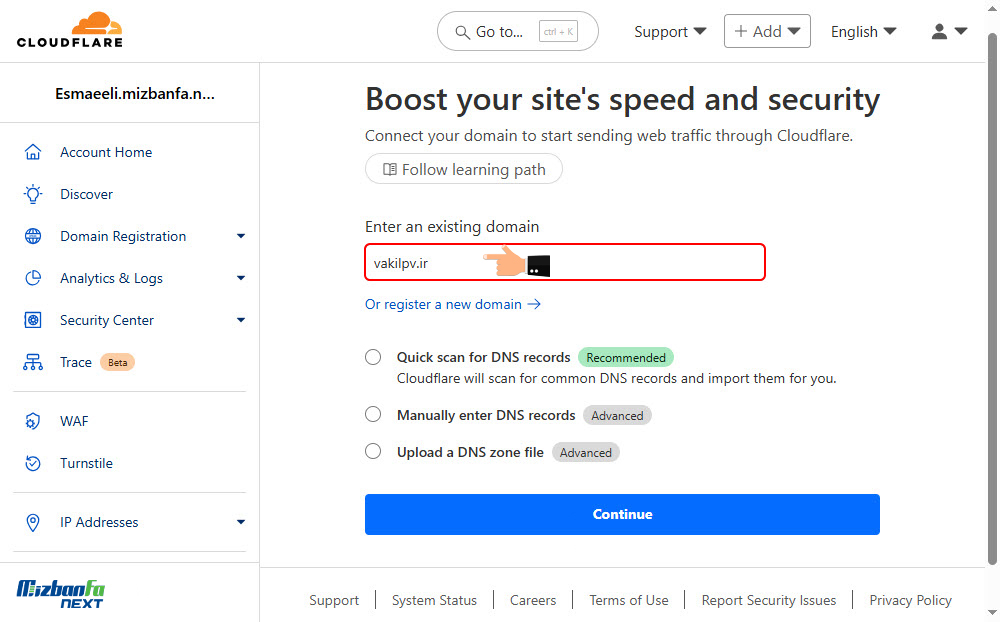
کمی پایین تر سه گزینه زیر ارائه شده:
- Quick scan for DNS recordsRecommended: اسکن سریع برای شناسایی رکوردهای DNS (گزینه پیشنهادی ما اسکن سریع DNS ها است).
- Manually enter DNS recordsAdvanced: وارد کردن DNS ها به صورت دستی
- Upload a DNS zone file: آپلود کردن DNS ها (آپلود فایل حاوی رکوردهای DNS)
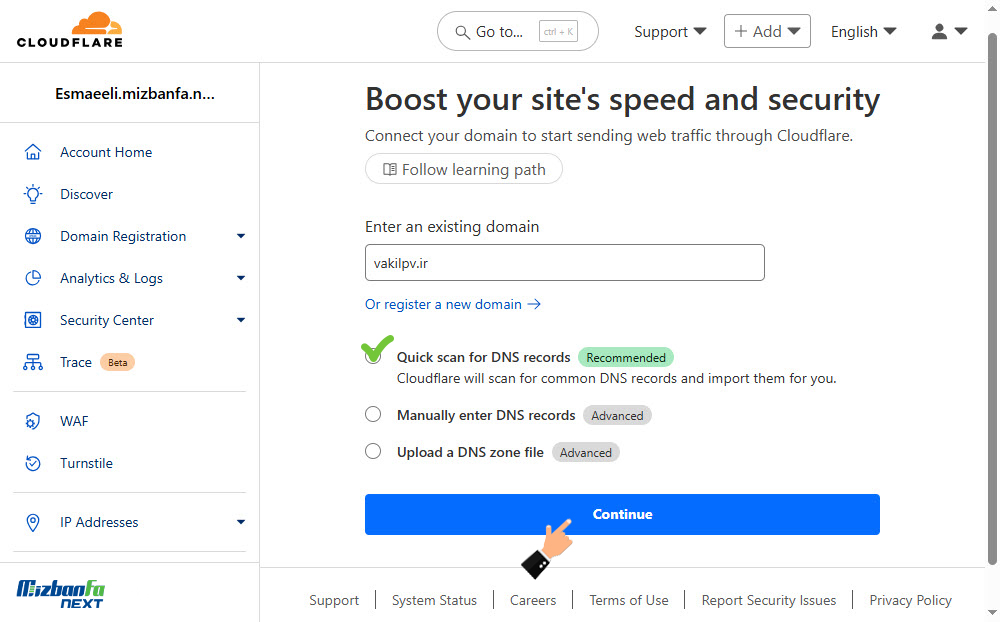
در ادامه می بایست نوع پلان مورد استفاده را انتخاب نمایید. پلان رایگان کلود فلر به تنهایی دارای امکانات بسیار زیادی می باشد ولی در صورت تمایل می توانید از سایر پلان های تجاری آن که قوی تر می باشند نیز استفاده نمایید. از آنجایی که به صورت رایگان در کلودفلر ثبتنام کرده ایم پس پلن Free را انتخاب میکنیم.
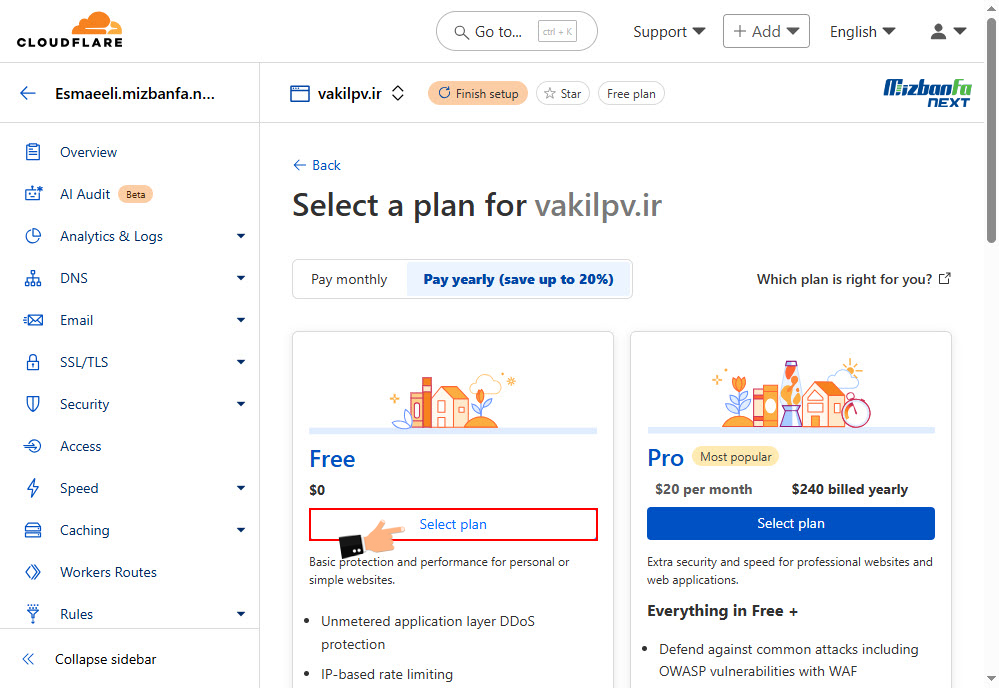
در این مرحله ۶۰ ثانیه زمان نیاز است تا کلیه رکورد های DNS سایت شما بررسی شوند. اکنون کلیه رکوردهای DNS سایت شناسایی شده و لیست می شوند. در این قسمت لیستی از تمامی رکورد های DNS دامنه ی سایت شما، از جمله ساب دامین ها نمایش داده خواهند شد.
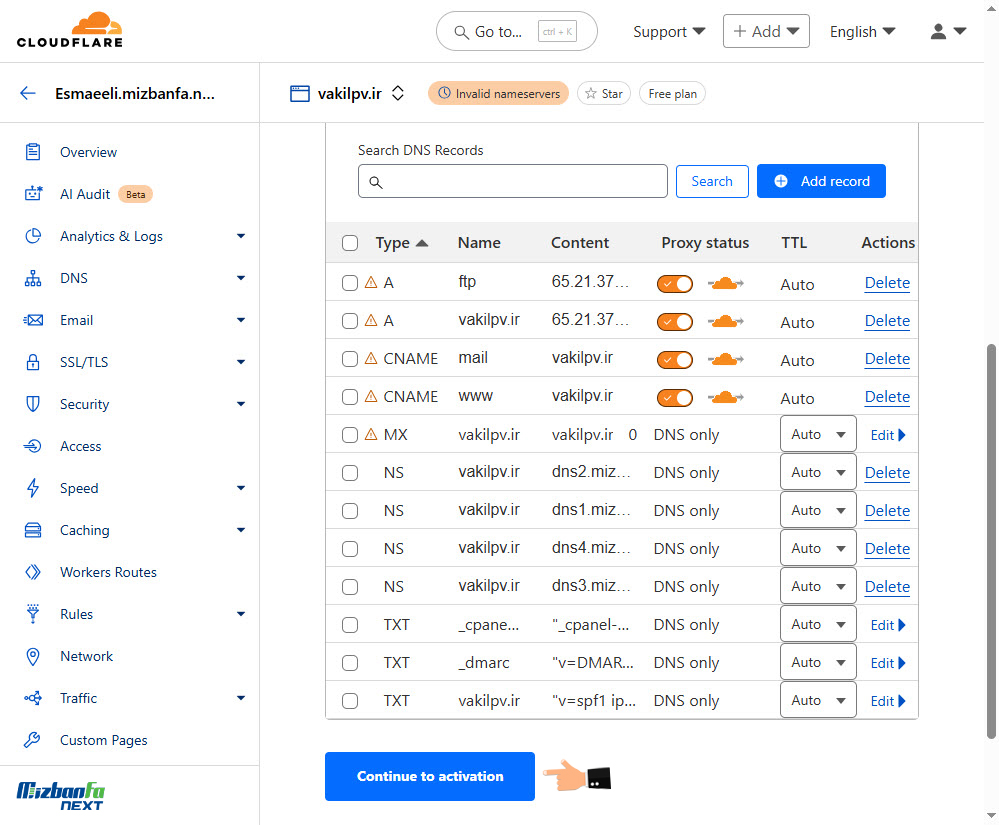
اگر نیاز به ایجاد رکورد جدیدی داشته باشید می توانید با کلیک بر روی Add Record رکورد مربوطه را اضافه نمایید.
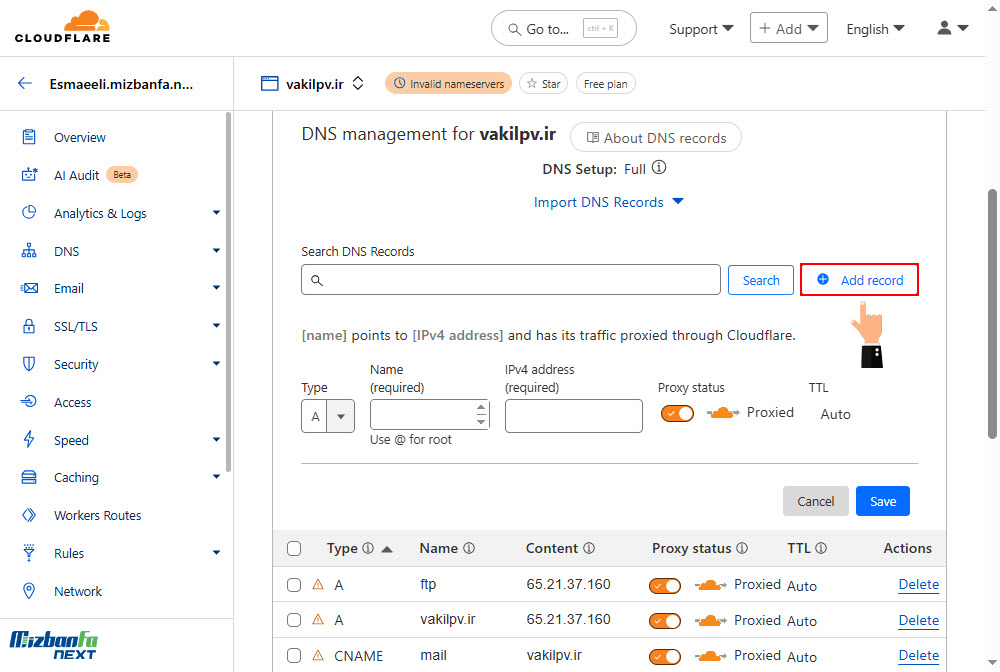
معمولا به صورت خودکار تمامی رکوردهای موجود و مورد نیاز در این لیست قابل رویت می باشند ولی در صورتیکه رکوردها تشخیص داده نشدند، آن ها را مطابق تصویر بالا ایجاد نمایید. همچنین می توانید تعیین نمایید که سیستم کلود فلر بر روی کدام ساب دامین ها و رکورد ها فعال و یا غیرفعال باشد.
ابرهای نارنجی رنگ به معنای روشن بودن سیستم برای رکورد مربوطه می باشد. با کلیک بر روی هر ابر می توانید آن را فعال یا غیر فعال نمایید.
بر روی رکورد هایی مانند MX هرگز کلود فلر ایجاد نمی گردد و کلا بدون ابر می باشد. ترجیحا این موارد به صورت پیش فرض باشند. در صورتیکه همه چیز درست بود و اختلال و اروری مشاهده نکردید روی دکمه Continue to activation کلیک کنید.
گام چهارم: تنظیمات نیم سرور کلودفلر
در گام بعدی از شما خواسته می شود که نیم سرورهای تنظیم شده روی دکمه را تغییر داده و دو نیم سروری که کلود فلر ارائه داده است را تنظیم کنید چنانچه این مرحله را انجام دهید اتصال کلودفلر و سایت برقرار نخواهد شد.

کمی اسکرول کنید تا به بخش جایگزین کردن نیم سرورها برسید. کلود فلر دو DNS جدید برای دامنه ی سایت شما نمایش می دهد. می بایست DNS های دامنه ی سایت خود را بر روی DNS های داده شده تنظیم نمایید و DNS های قبلی را حذف نمایید. بنابراین ابتدا دو نیم سروری که ارائه شده را کپی کنید.
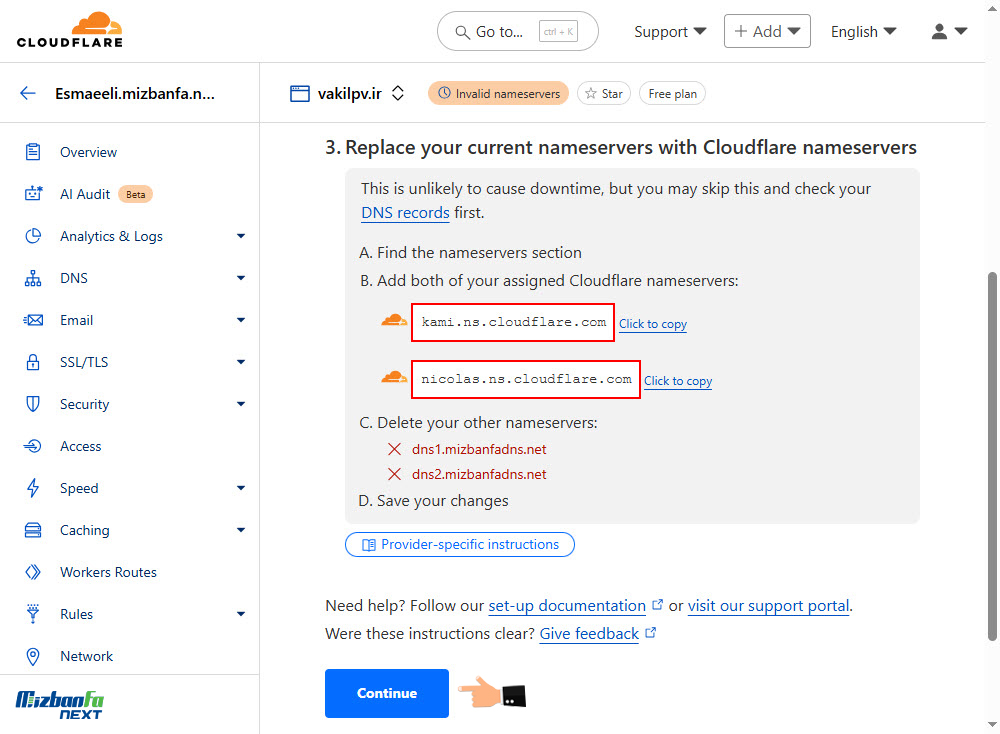
به عنوان مثال در این تصویر توضیح داده شده که در حال حاضر روی دامنه ما دو نیم سرور dns1.mizbanfadns.net و dns2.mizbanfadns.net تنظیم شده ولی جهت ارتباط سایت و کلودفلر باید دو نیم سرور زیر جایگزین شوند.
kami.ns.cloudflare.com
nicolas.ns.cloudflare.comبنابراین اگر دامنه خود را از میزبان فا تهیه کرده اید میتوانید از آموزش تغییر dns دامنه در میزبان فا کمک بگیرید و چنانچه دامنه شما از مجموعه دیگری تهیه شده کافیست نیم سرورهای مربوطه را برای پشتیبانی مجموعه ای که دامنه را از آنجا تهیه کرده اید تیکت کنید و از ایشان بخواهید نیم سرورهای جدید را روی دامنه شما تنظیم کنند و یا اینکه به بخش مدیریت دامنه در ناحیه کاربری خود مراجعه کرده و نیم سرورهای جدید را تنظیم کنید. بعد از انجام این کار روی دکمه Continue کلیک کنید.
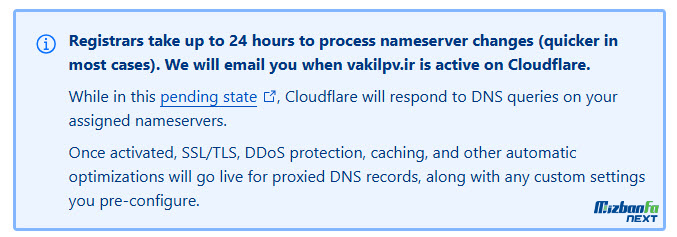
طبق اطلاعیه وبسایت کلودفلر، زمانیکه ارتباط سایت و کلودفلر شما برقرار شود از طریق ایمیل به شما اطلاع داده خواهد شد. اگر این ایمیل را دریافت کردید به صفحه حساب خود در کلودفلر مراجعه کنید.
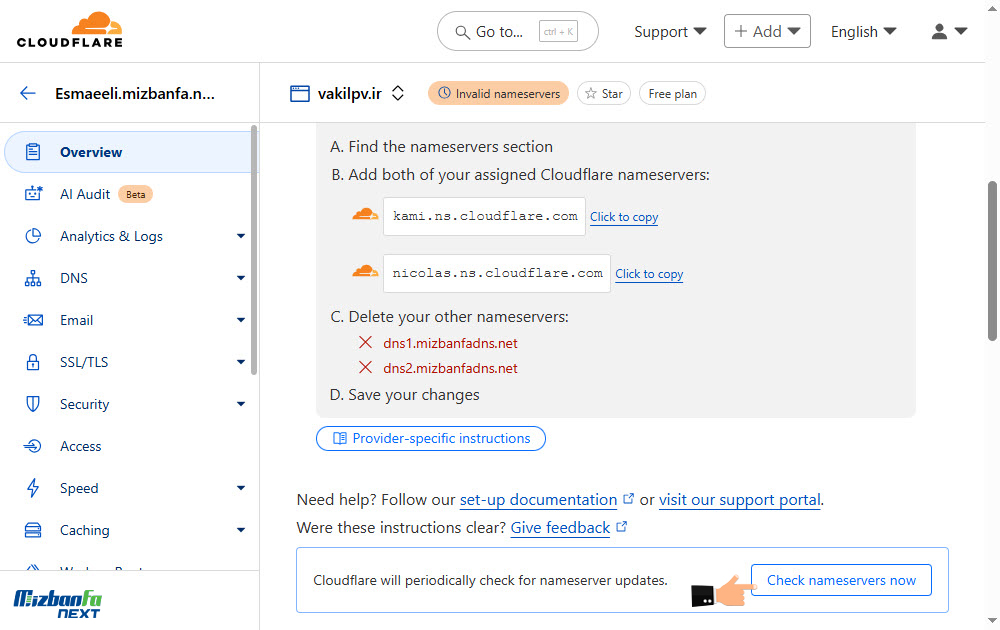
بعد از کلیک روی دکمه Check nameservers now کمی منتظر باشید احتمالا پیغامی مبنی بر Cloudflare is now checking the nameservers for vakilpv.ir. Please wait a few hours for an update جهت بررسی و تایید دریافت میکنید کمی منتظر باشید تا روند بررسی تکمیل شود.
تنظیم و ست شدن کامل DNS های کلود فلر بر روی دامنه معمولا ۲۴ تا ۷۲ ساعت زمان نیاز دارد.
گام پنجم: اطمینان از فعال شدن اکانت کلودفلر و اتصال سایت
در این گام از مراحل فعال سازی کلود فلر، اقدامات لازم انجام شده است. اکنون به صفحه اصلی سایت و تب Accoun Home منتقل خواهید شد. همانطور که در تصویر مشخص است وضعیت یا Status سایت شما بر روی Pending یا معلق قرار دارد.
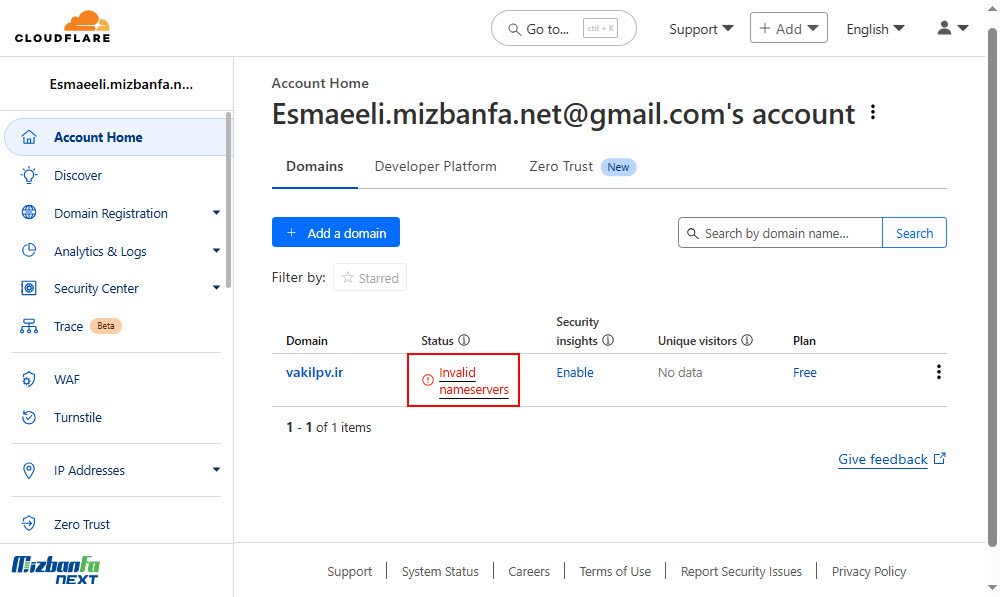
در این حالت می بایست مدت زمانی را منتظر بمانید. با کلیک بر روی Recheck Nameservers می توانید از وضعیت DNS ها را بررسی نمایید. در تصویر بالا پیغام Invalid nameservers در بخش Status نشان میدهد که نیم سرورها همچنان تنظیم و ست نشده اند.
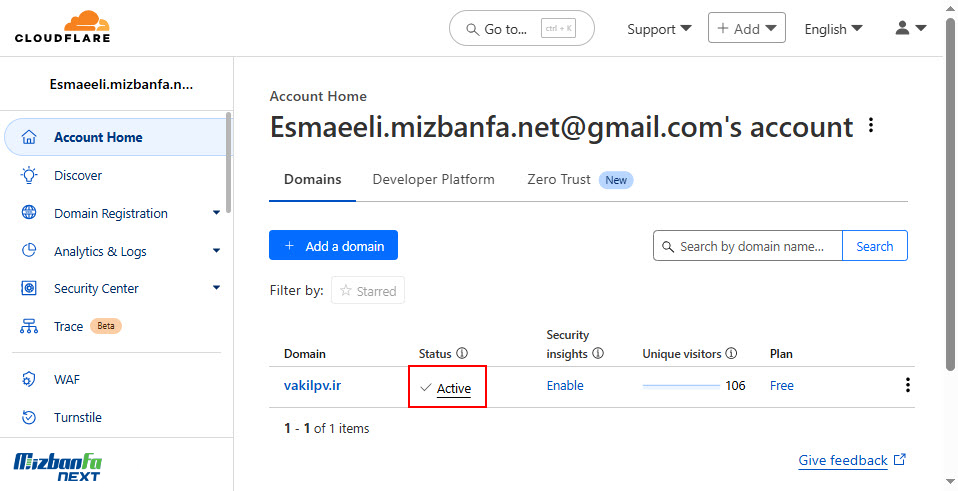
بعد از گدشت چند ساعت وقتی به اکانت خود مراجعه میکنید خواهید دید Status به حالت Active یا فعال تغییر یافته و اکنون کلودفلر روی سایت شما فعال است.
تحلیل سایت با اکانت cloudflare
از طریق بخش Account Analytics کلودفلر امکان بررسی وضعیت سایت را دارید برای این منظور در حساب کاربری خود ، قسمت Analytics & Logs را باز نمایید. مطابق تصویر در این قسمت می توانید میزان رکوئست ها را مشاهده نمایید.
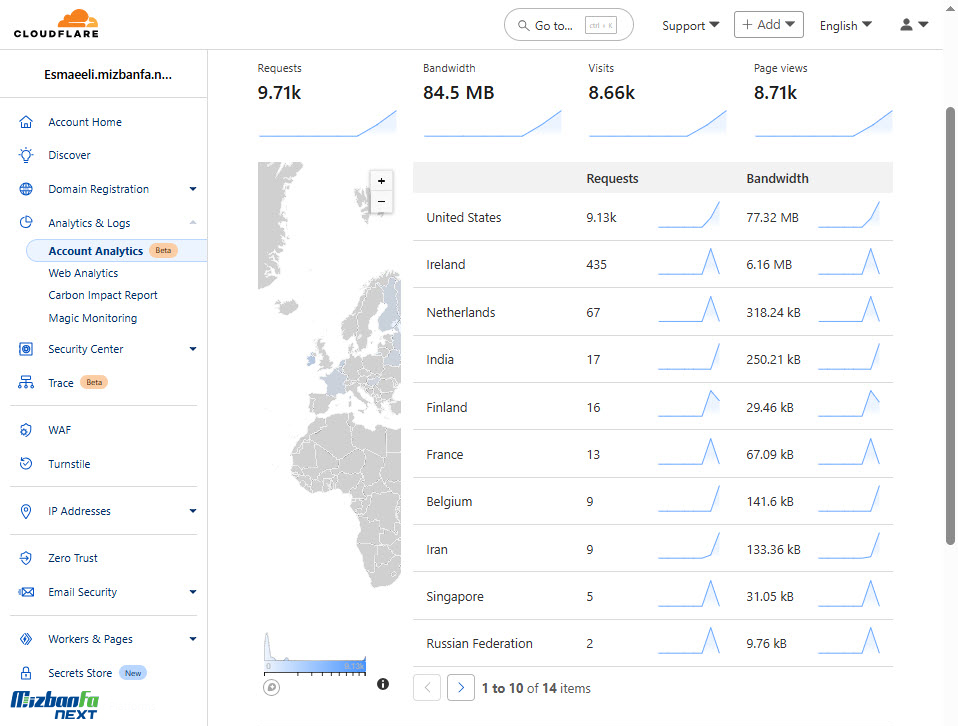
کمی پایین تر نیز میتواند آنالیز امینیتی سایت خود را از دیدگاه کلودفلر مشاهده کنید.
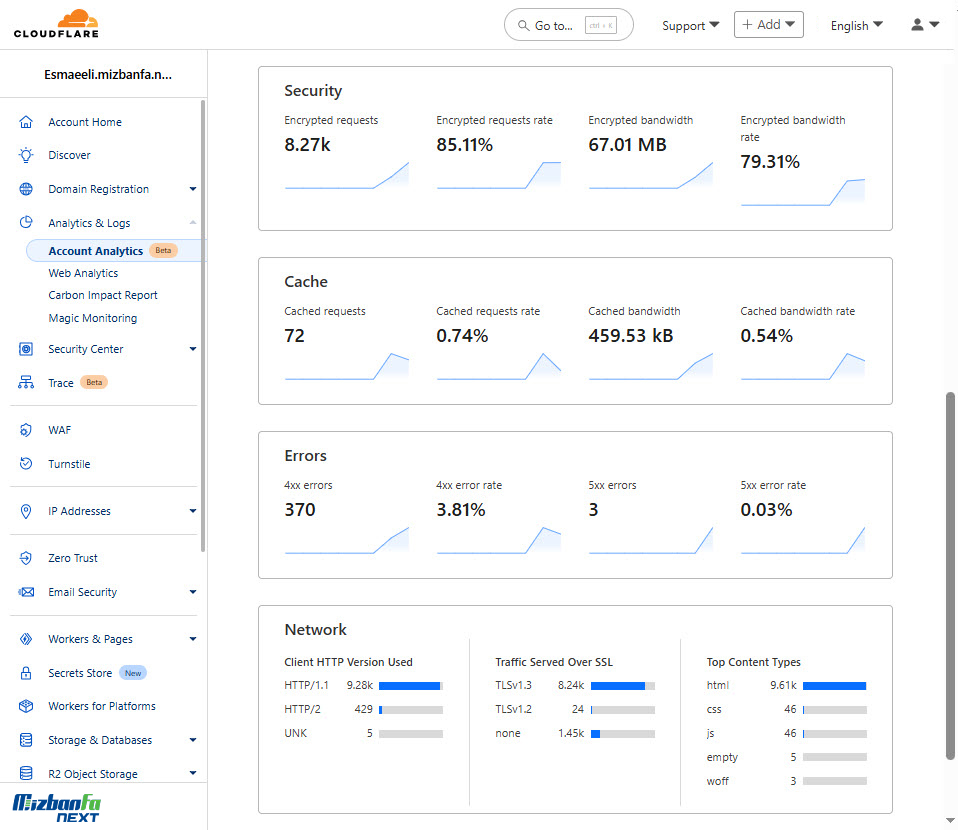
آموزش تنطیمات کلودفلر
در حساب کلودفلر تمام دامنه هایی که تعریف کرده اید در پیشخوان لیست شده اند در کنار هر کدام از آنها آیکونی مشابه تصویر زیر مشاهده میکنید، با کلیک روی این آیکون میتوانید پیکربندی بخش های مختلفی را تغییر دهید از جمله:
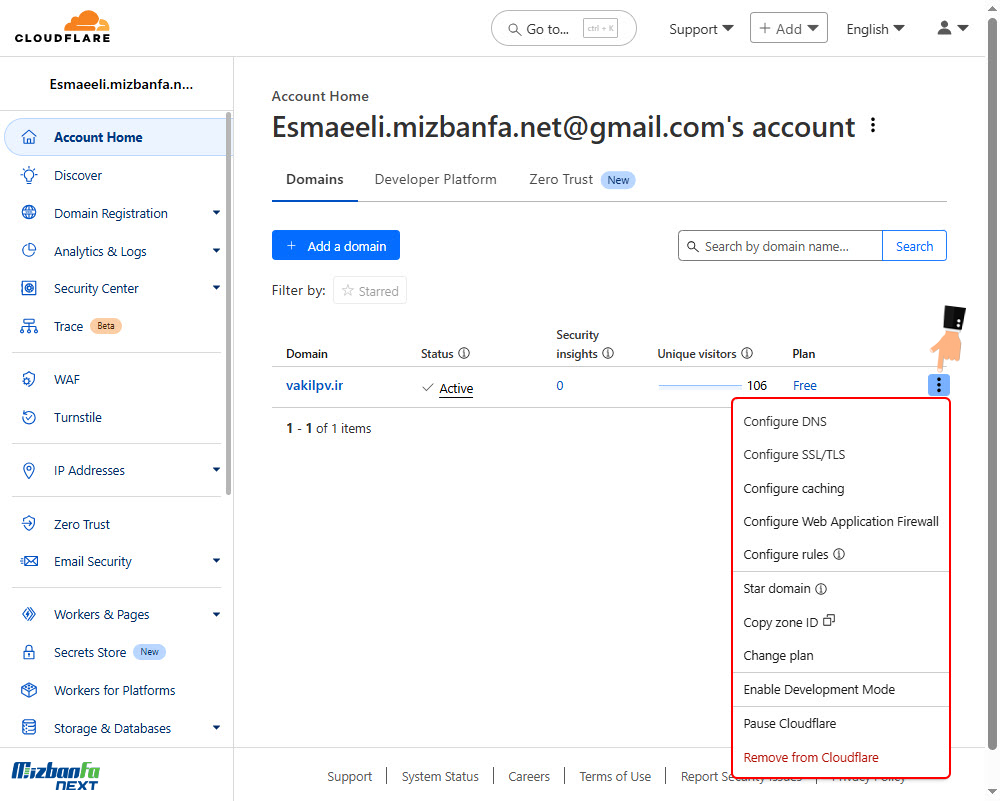
- Configure DNS: تنظیمات مجدد رکوردهای DNS
- Configure SSL/TLS: تنظیمات گواهی SSL
- Configure Caching: تنظیمات سیستم کش
- Configure Web Application Firewall: تنظیمات فایروال
- Configure Rules: پیکربندی قوانین
- Pause Cloudflare:متوقف کردن خدمات کلودفلر برای این سایت
- Remove From Cloudflare: حذف این اکانت از سریوس کلودفلر و قطع اتصال سایت و کلودفلر
چنانچه روی نام دامنه مورد نظر کلیک کنید به پنل مدیریتی همان سایت در کلودفلر هدایت خواهید شد.
تنظیمات SSL در کلودفلر
در حساب مدیریتی کلودفلر، روی گزینه SSL/TLS کلیک کنید تا به بخش تنظیمات ssl کلودفلر هدایت شوید. ما قبلا در مورد فعالسازی ssl در کلودفلر مفصلا توضیحاتی را ارائه کردیم در نظر داشته باشید در لحظه تنها یک گواهی ssl باید روی سایتتان فعال باشد بنابراین اگر قصد دارید از ssl کلودفلر استفاده کنید باید سایر گواهی های ssl را غیرفعال نمایید.
نکته بسیار مهم: اگر از گواهی SSL تجاری یا گواهی SSL هاست استفاده می کنید، در کلودفلر باید به بخش تنطیمات SSL مراجعه کرده و آن را در حالت غیرفعال قرار دهید دو گواهی نباید همزمان فعال باشند بنابراین یا از گواهی SSL هاست و یا از گواهی کلودفلر استفاده کنید.
برای پیکربندی ssl کلودفلر در صفحه SSL/TLS روی دکمه Configure کلیک کنید.
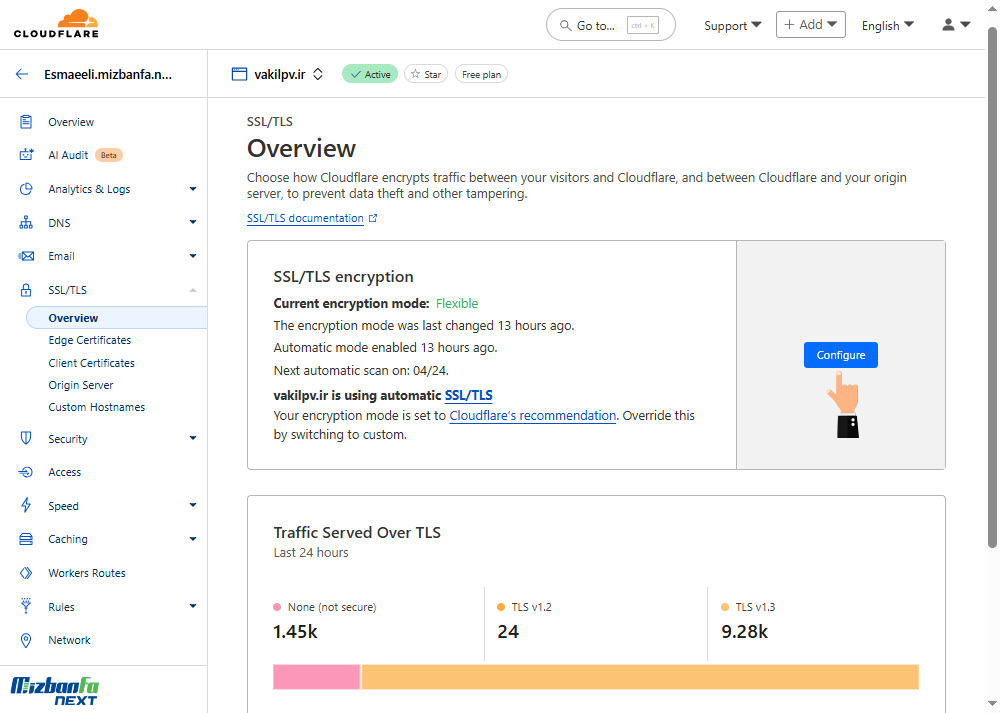
کمی اسکرول کنید، روی دکمه selected کلیک کنید تا کادری مشابه تصویر زیر نمایان شود. در این کادر می توانید نوع گواهی ssl را انتخاب و یا اصلا آن را در حالت غیرفعال قرار دهید به صورت پیش فرض زمانیکه سایت خود را به کلودفلر معرفی میکنید گواهی ssl کلودفلر نیز فعال خواهد بود.
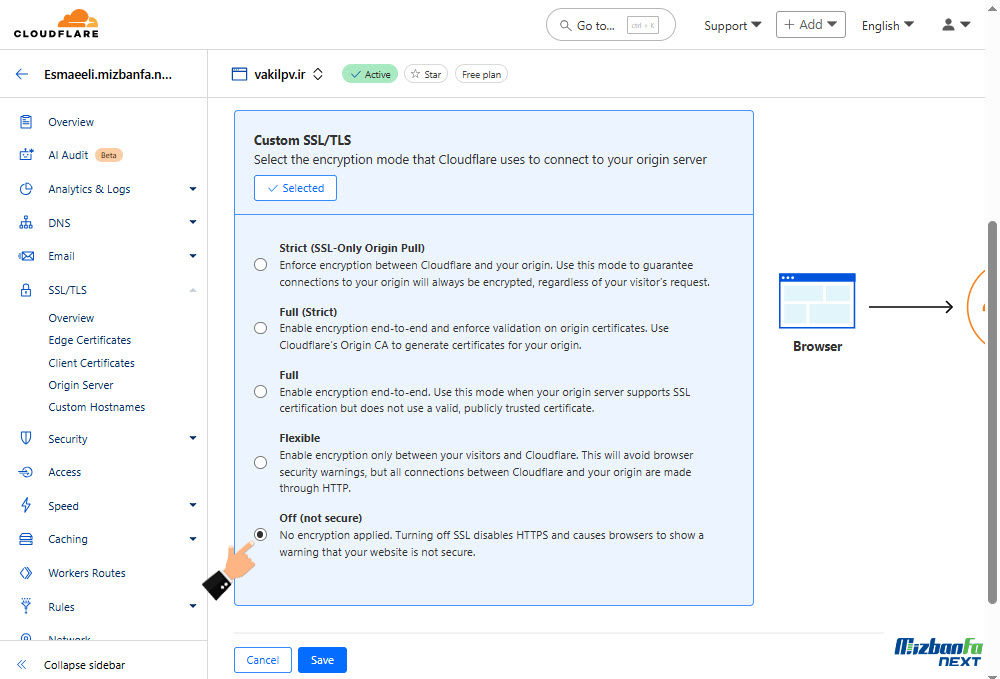
تنظیمات سرعت و بهینه سازی در Cloudflare
کلودفلر میتواند به صورت دوره ای تست هایی را روی سایت شما انجام دهد و گزارشاتی مبنی بر وضعیت سرعت سایت به شما ارائه کند. برای این منظور در حساب کاربری خود روی بخش Speed کلیک کنید. سپس آدرس سایت را در فیلد URL درج کنید و نهایتا برای شروع ارزیابی، روی دکمه Run test once کلیک کنید.
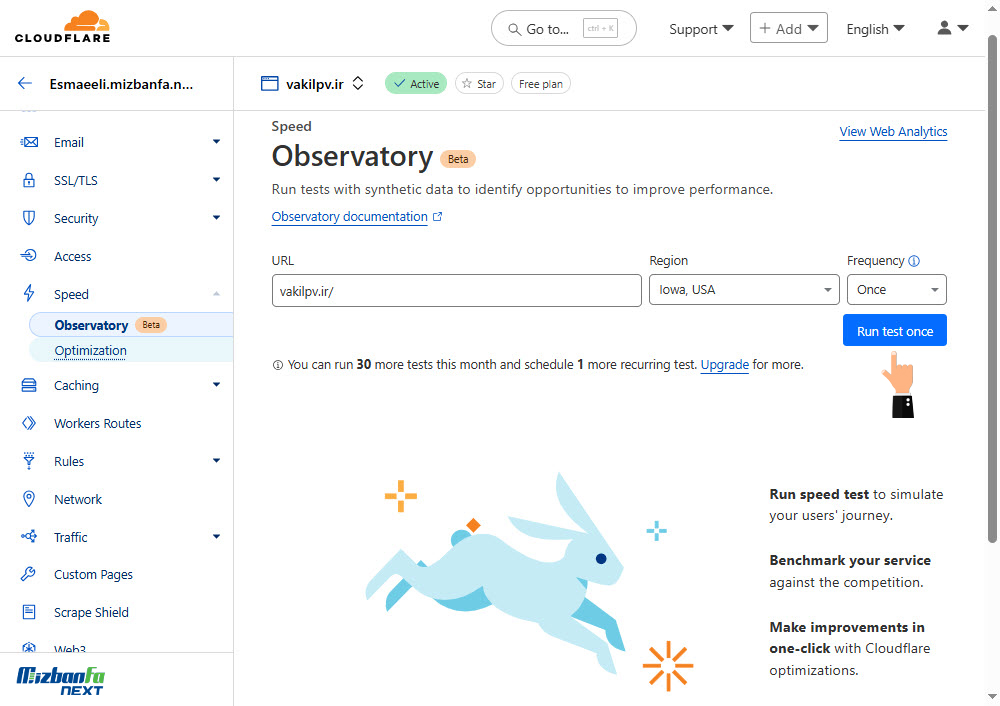
لحظاتی منتظر باشید تا سایت شما از ابعائ مختلف مثل TBT و CLS و… بررسی گردد.
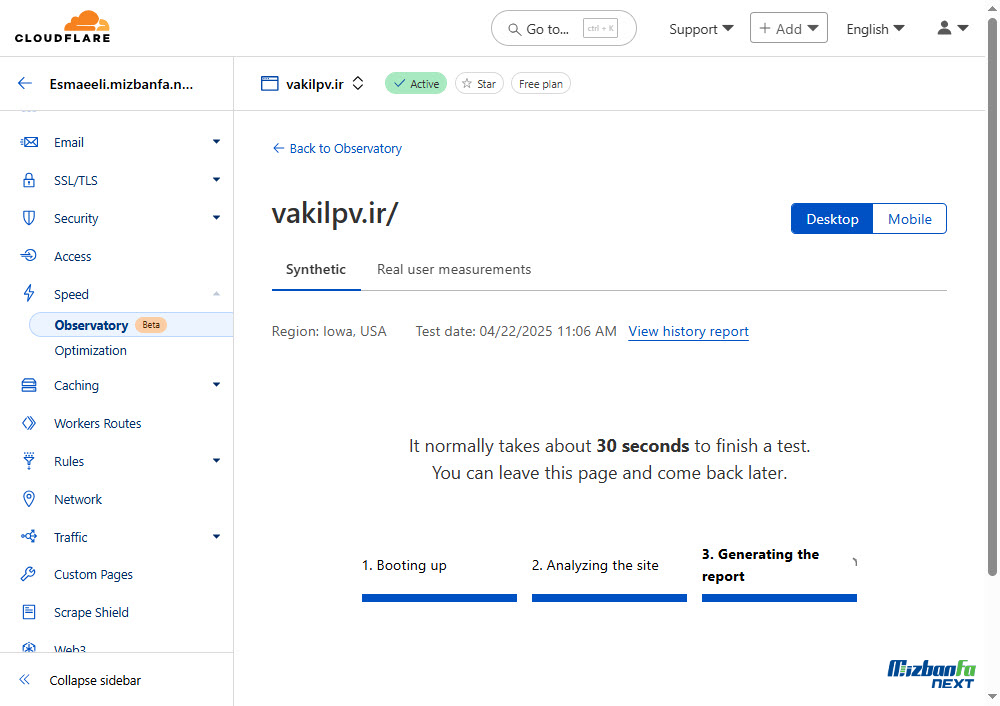
اکنون گزارش کلی از وضعیت سایت خود مشاهده میکنید یکسری پیشنهادات نیز در ادامه ارائه شده که در خصوص بهبود وضعیت سرعت می توانید از آنها ایده بگیرید.
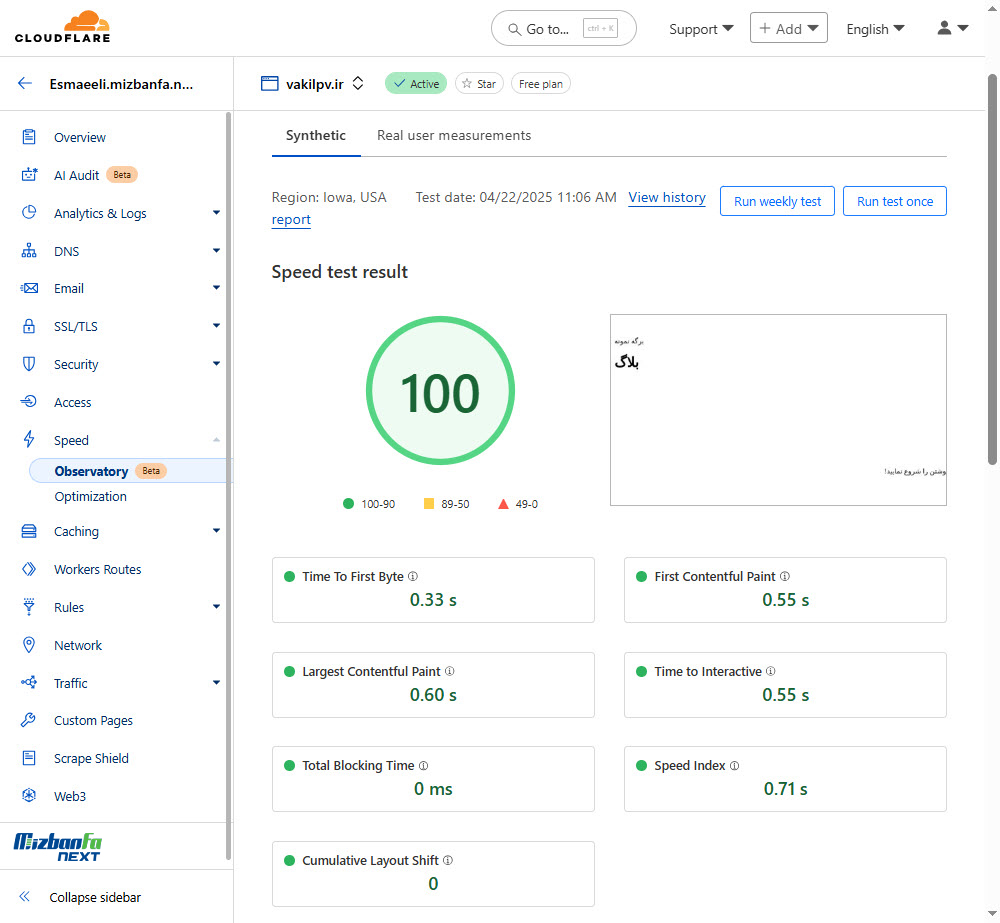
در اینجا نمونه ای از پیشنهادات کلودفلر و همچنین وضعیت کلی را مشاهده میکنید.
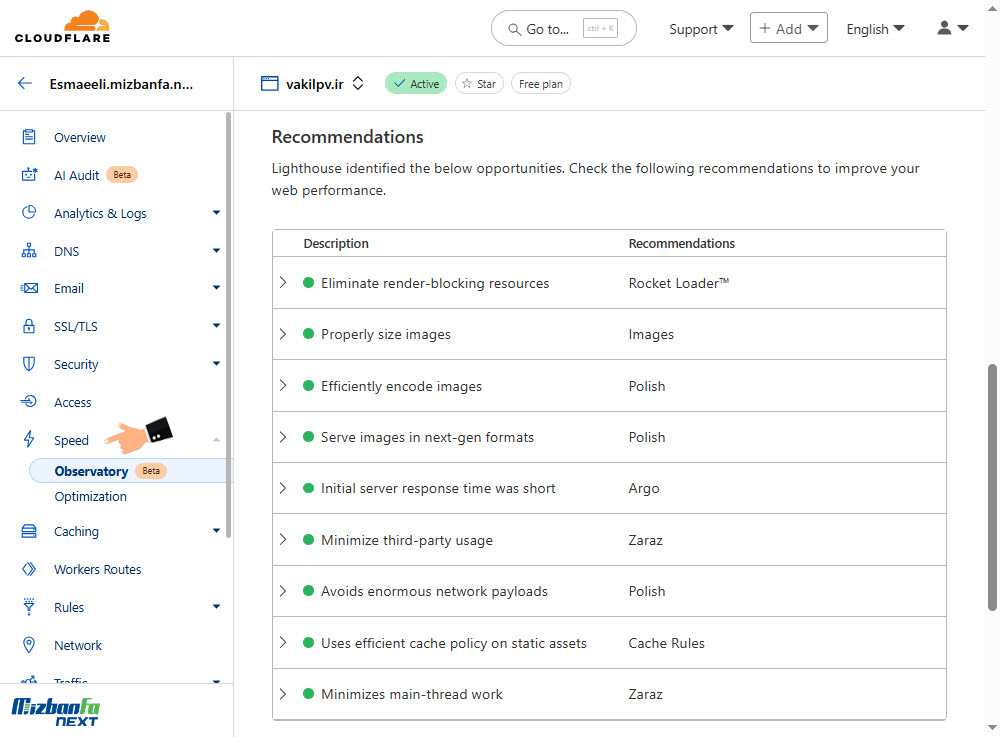
تنظیمات کش کلودفلر
در این بخش می توانید برای اعمال سریع تر تغییرات، کش های موجود در سرورهای کلود فلر را فعال نمایید. بدین منظور قسمت Caching را باز کنید و از قسمت Purge Cache می توانید یک قسمت از سایت یا کل آن را تازه سازی نمایید.
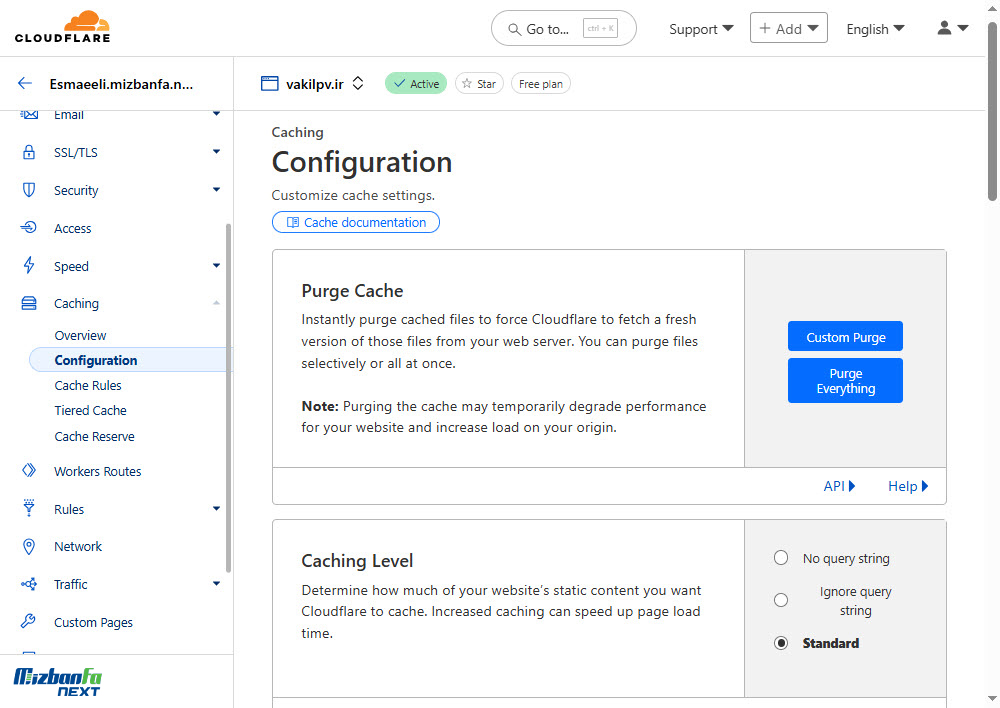
Custom Purge برای تازه سازی یک قسمت سایت مورد استفاده قرار می گیرد و دکمه Purge Everything برای تازه سازی کل سایت است.
تعیین دوره زمانی بررسی سایت برای تازه سازی کش
شما می توانید تعیین نمایید در چه بازه ی زمانی سایت شما توسط کلودفلر بررسی شود و کش های دریافتی تازه سازی گردند. برای مثال می توانید تعیین نمایید هر ۴ ساعت کش ها تازه سازی شوند. توصیه می گردد دوره های زمانی خیلی کوتاهی را تعیین نکنید. بدین منظور در حساب کاربری خود، قسمت Caching را باز کنید. از بخش Browser Cache TTL می توانید بازه زمانی مورد نظرتان را اعمال نمایید.
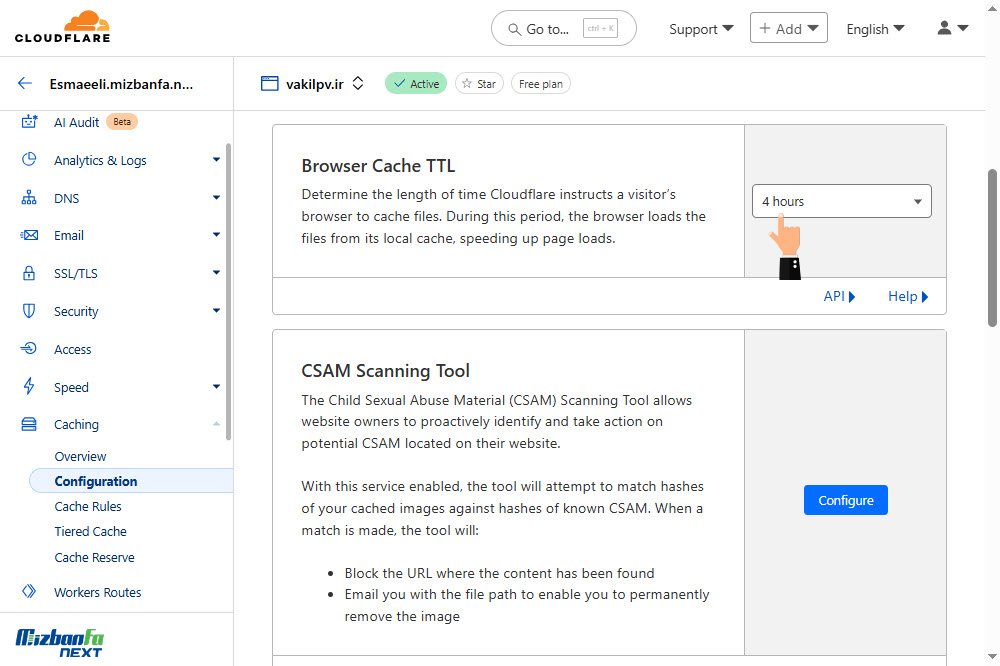
تنطیمات امنیتی در کلود فلر
در حساب کاربری خود، قسمت Security را باز کنید. این ابزار به شما امکان تعریف نمودن رول های امنیتی برای سایت را می دهد. همچنین می توانید ip های مجاز و غیر مجاز برای دسترسی به سایت را تعریف نمایید و …

توجه داشته باشید قسمت IP Firewall در پلان رایگان قابل استفاده می باشد ولی قسمت Web Application Firewall نیاز به ارتقاء به پلان Pro دارد. امکانات مربوط به DDOS Protection نیز در پلان Business قابل دسترسی می باشد. پس در صورت نیاز به این امکانات که امکانات بسیار مفید و پرکاربردی مخصوصا برای سایت های بزرگ می باشد می بایست از اکانت های قابل خرید کلودفلر استفاده نمایید. در نهایت می توان از بخش IP Firewall نیز به بهترین شکل ممکن استفاده نموده و دسترسی های غیر مجاز به سایتمان را قطع نماییم. این قسمت بسته به موارد امنیتی به صورت های مختلفی قابل تنظیم می باشد. توصیه می شود بدون دانش کامل از اعمال تنظیماتی که اطمینان ندارید پرهیز کنید.
همچنین در بخش Settings زمانی که سایت شما تحت حمله است میتوانید گزینه I’m under attack mode را در حالت فعال قرار دهید و پس از اتمام اتک آن را خاموش کنید.
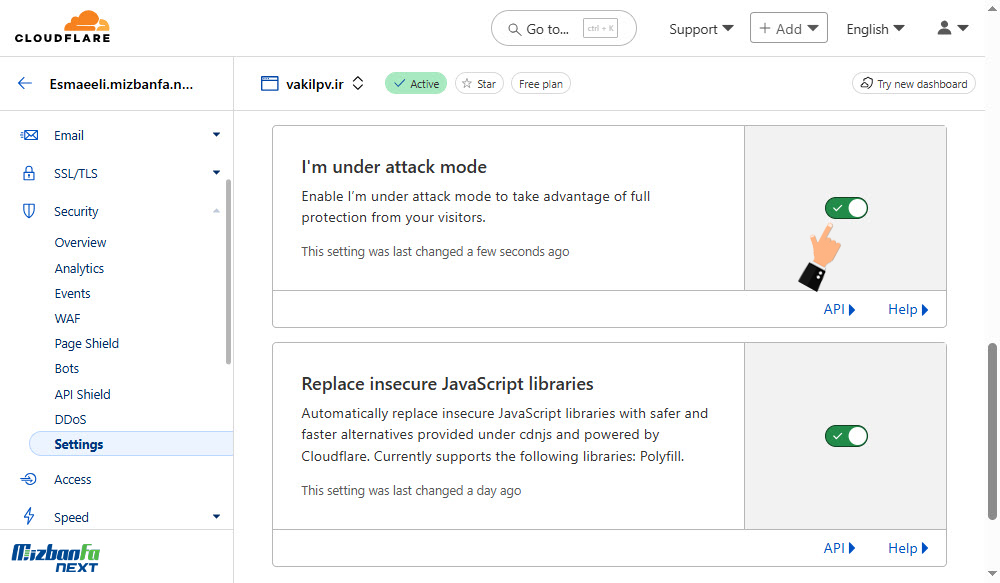
به این ترتیب می توانید در کلودفلر ثبتنام کرده و حتی از پلن رایگان ان امکانات امنیتی بسیارخوبی دریافت کنید.
سوالات متداول درباره فعال سازی CDN کلودفلر و تنظیمات اولیه آن
cdn کلودفلر چیست و چه کاربردی دارد؟
کلودفلر یک نوع سرویس cdn است که از آن به عنوان شبکه توزیع محتوا نیز یاد می شود. در حقیقت به کمک این سرویس می توانید سایتتان را پشت سدهای دفاعی مصون کنید و از طرفی علاوه بر مزیت های امنیتی مثل ssl رایگان، دیداس پروتکشن و… از مزیت های بهینه سازی برای سرعت هم بهره مند شوید.
آیا کلودفلر رایگان است؟
بله Cloudflare پلن رایگان هم دارد که برای وب سایت های کوچک تا متوسط کاربردی است و برای استفاده از امکانات حرفه ای تر مثل WAF و فایروال قدرتمند سطح بالا و… می توانید پلن های تجاری آن را تهیه کنید.
برای اتصال سایت و کلودفلر باید کدی در هدر سایت اضافه کنیم؟
خیر، برای استفاده از CDN کلودفلر نیازی به تغییری در کدهای سایت نیست. اتصال ز طریق DNS و تنظیمات پنل Cloudflare صورت میگیرد.
پس از فعال کردن Cloudflare، چه زمانی تغییرات اعمال میشوند؟
پس از تنظیم نیم سرورهایی که کلودفلر در اختیارتان قرار داره اصولا بین چند دقیقه تا ۲۴ ساعت طول میکشد تا DNS به روزرسانی شوند و سایت شما مجهز به کلودفلر شود.
سخن آخر
cdn کلودفلر یک سرویس رایگان است که در افزایش سرعت و امنیت به شما کمک میکند. با فعال کردن کلودفلر و اتصال سایت به سرویس رایگان Cloudflare میتوانید از خدمات بسیار خوبی بهره مند شوید. در این آموزش کلودفلر و نحوه فعالسازی آن را به طور کار بررسی کردیم و گفتیم وبسایت ها چطور میتوانند از آن استفاده کنند و همچنین بهترین تنظیمات Cloudflare را ارائه کردیم نظر شما در مورد این سرویس کاربردی چیست؟ آیا از آن استفاده میکنید؟
بازدیدها: ۰




